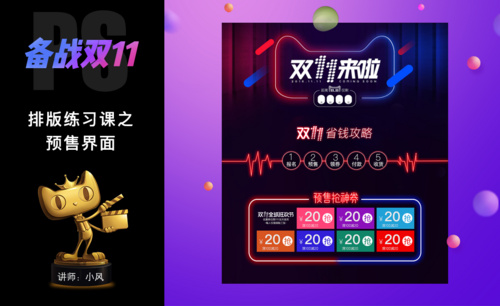如何用PS对双11预售界面排版发布时间:暂无
1、本课主要是讲一款营销海报制作。
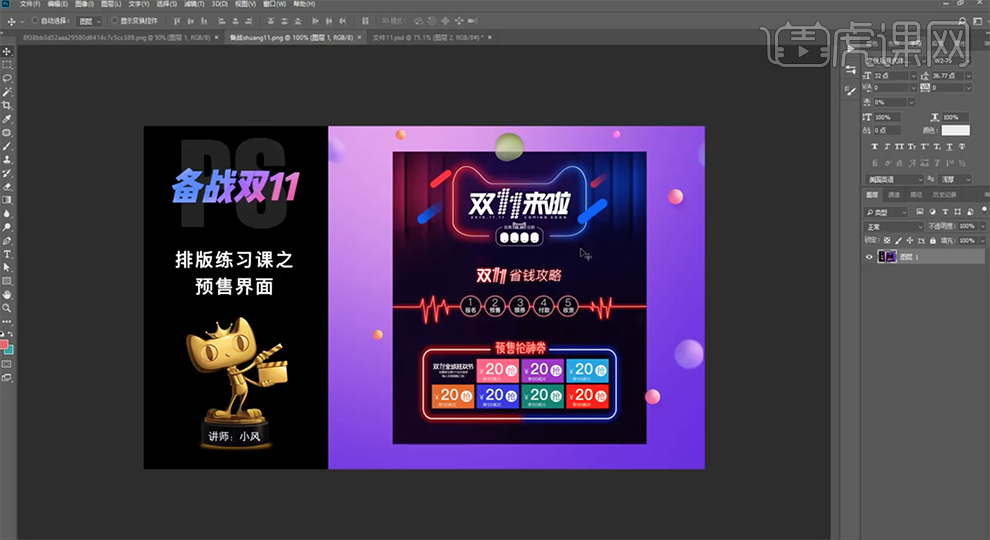
2、[打开]PS软件,[打开]案例文档。具体显示如图示。
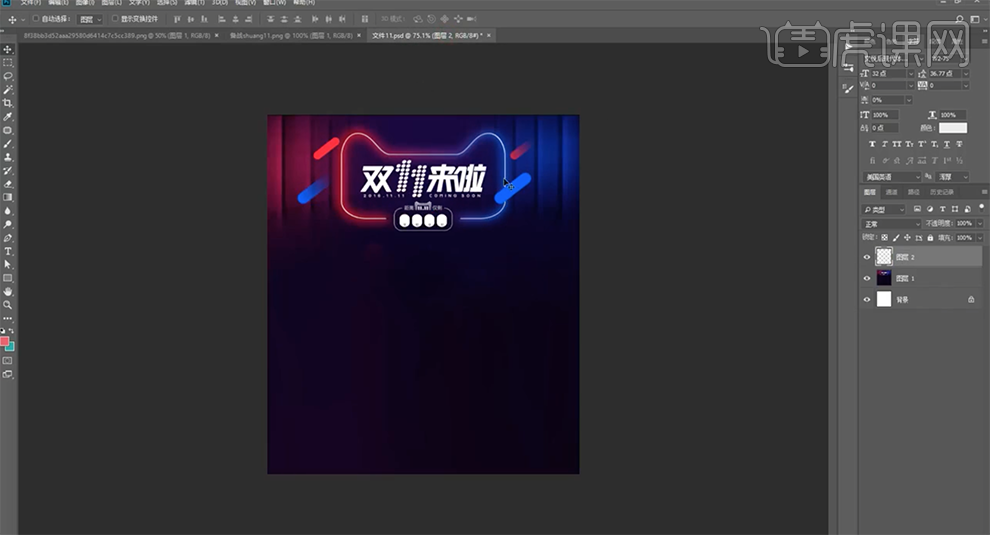
3、[打开]素材文档,使用[套索工具]套选需要的内容,使用[直接选择工具]拖入文档,右击[转换为智能对象],调整大小排列至合适的位置。具体效果如图示。
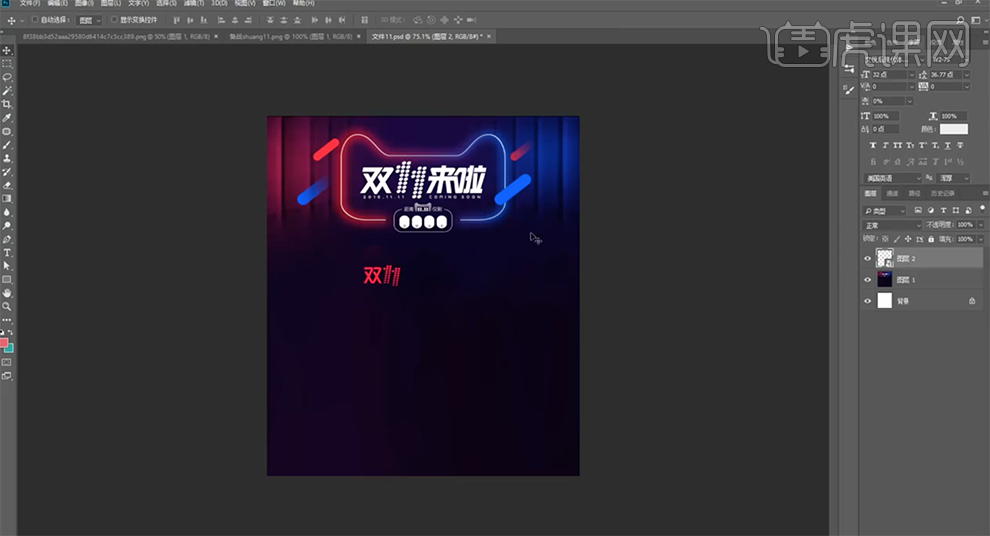
4、打开[图层样式]-[颜色叠加],叠加白色。使用[文字工具],[字体]文悦后现代体,[颜色]白色,输入文字,调整文字大小排列至合适的位置,按[Ctrl+T]-[倾斜]至合适的角度。具体效果如图示。
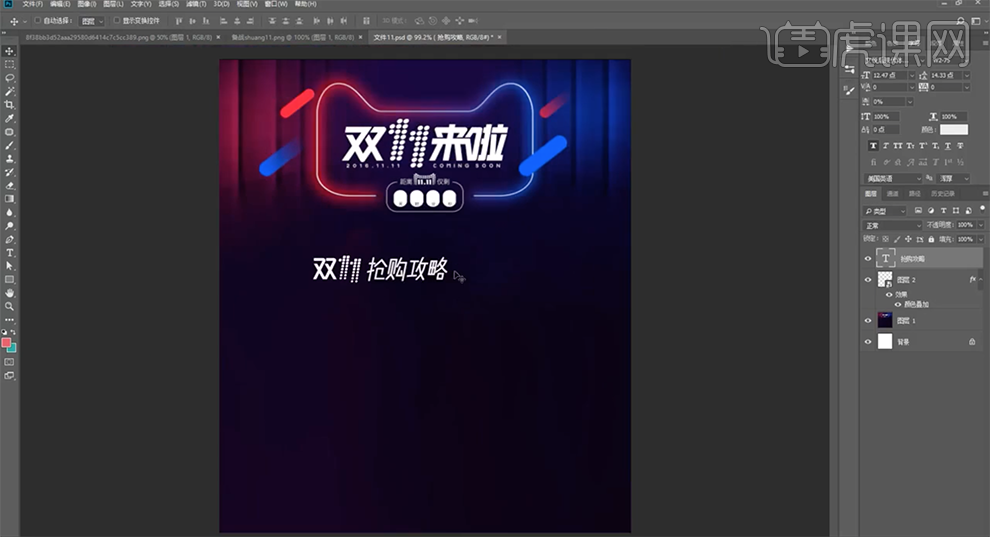
5、[选择]文字关联图层,按[Ctrl+G]编组,打开[图层样式]-[描边],具体参数如图示。具体效果如图示。
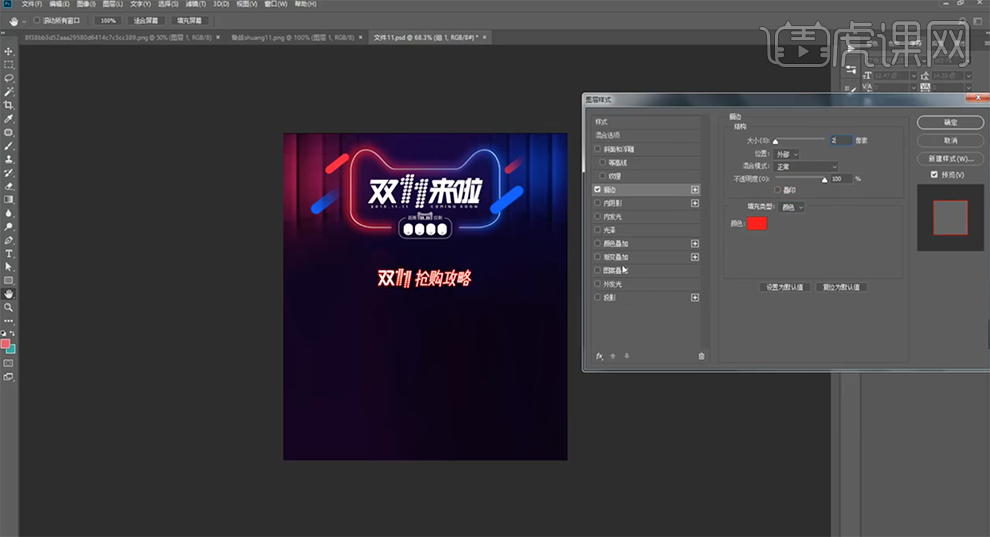
6、添加[外发光],具体参数如图示。具体效果如图示。
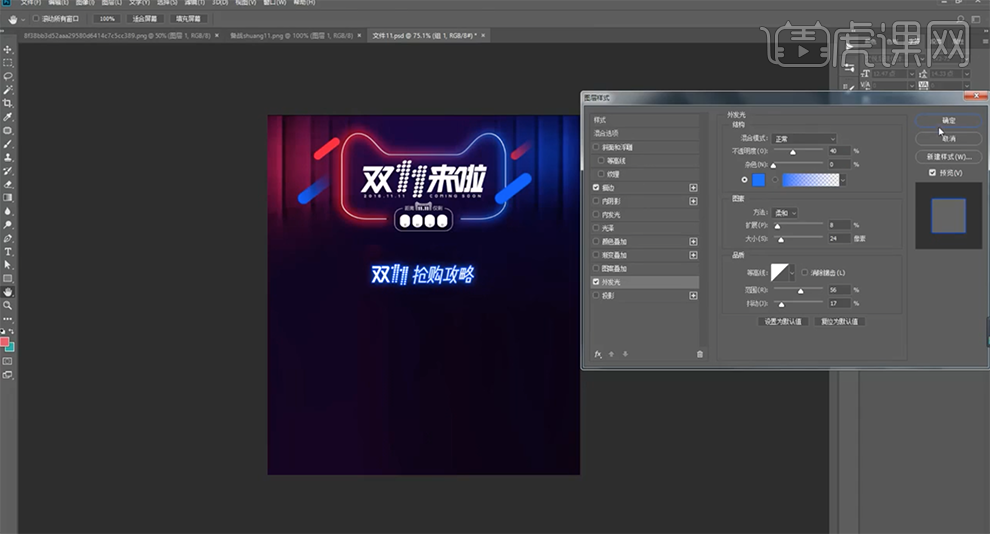
7、使用[圆角矩形工具]绘制合适大小的圆角矩形,按Alt键[拖动复制]图层样式至形状图层,打开[图层样式],修改[外发光],具体参数如图示。具体效果如图示。
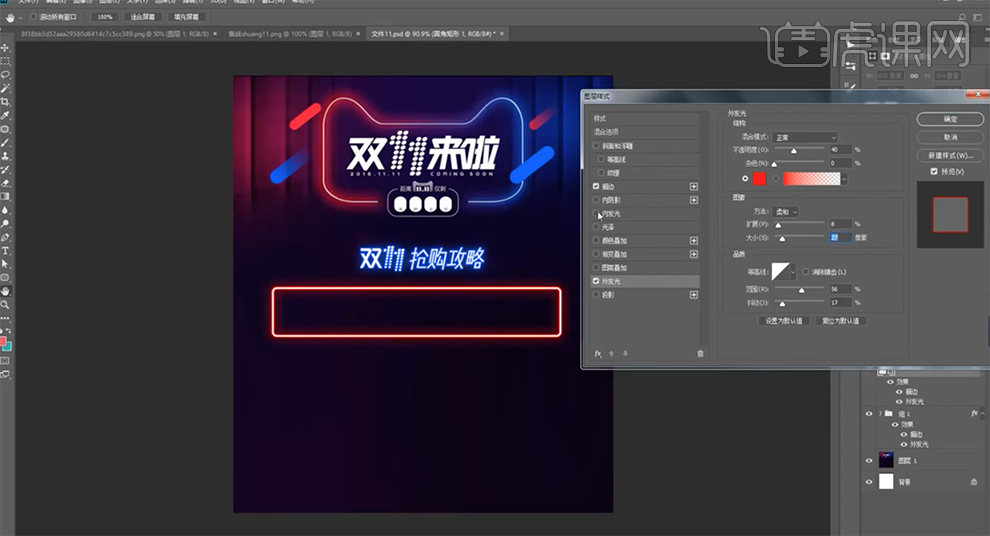
8、[打开]形状属性面板,[圆角]52PX,使用[钢笔工具]在圆角矩形内部绘制合适大小的直线,[端点]圆角,[描边]6PX,打开[图层样式]-[渐变叠加],具体参数如图示。具体效果如图示。
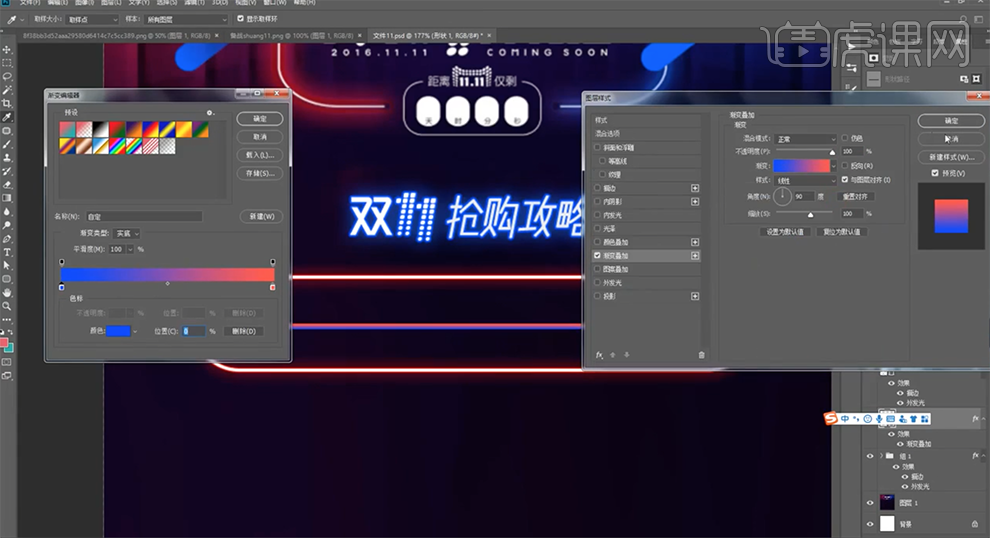
9、使用[矩形工具]绘制合适大小的矩形排列至直线上方合适的位置,打开[图层样式]-[渐变叠加],具体参数如图示。具体效果如图示。
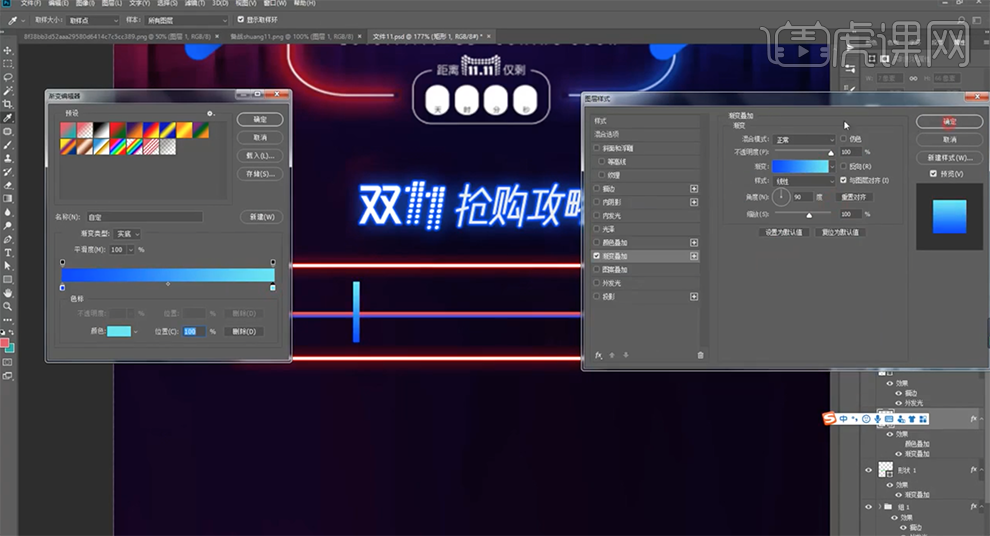
10、按Alt键[拖动复制]合适的数量,排列至版面合适的位置。[选择]所有的矩形关联图层,按[Ctrl+G]编组,按[Ctrl+T]倾斜至合适的角度。具体效果如图示。
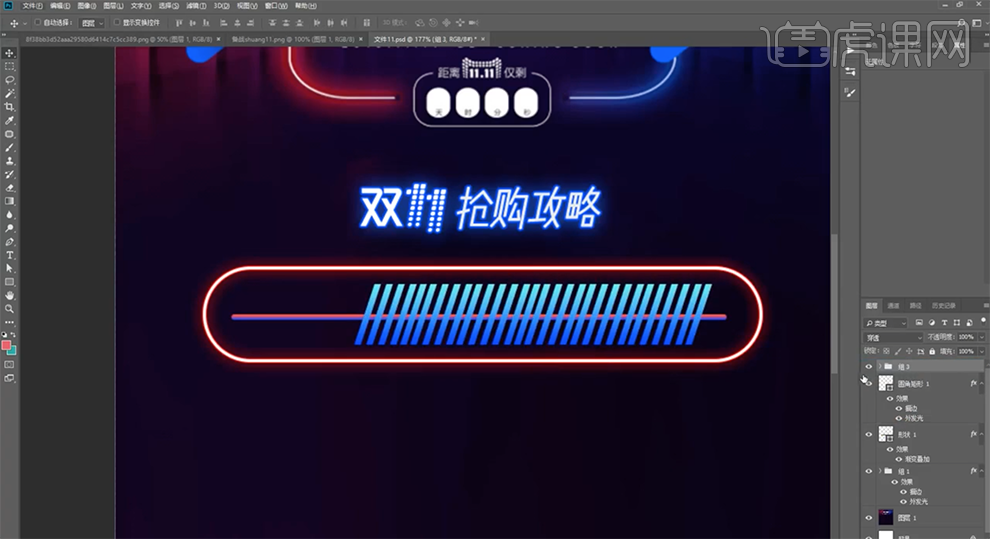
11、[复制]图组,调整图层顺序,按[Ctrl+E]合并拷贝图组图层,[隐藏]矩形图组。按Alt键单击[剪切图层]至直线。[选择]直线图层,右击[栅格化图层]。具体效果如图示。
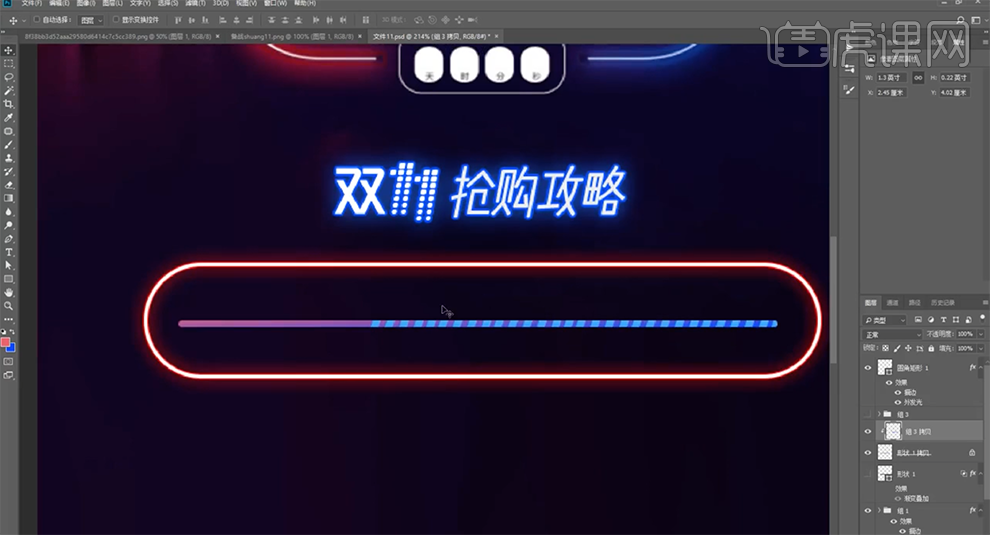
12、根据设计思路,使用[钢笔工具]绘制装饰元素形状,调整大小和颜色排列至合适的位置。具体效果如图示。
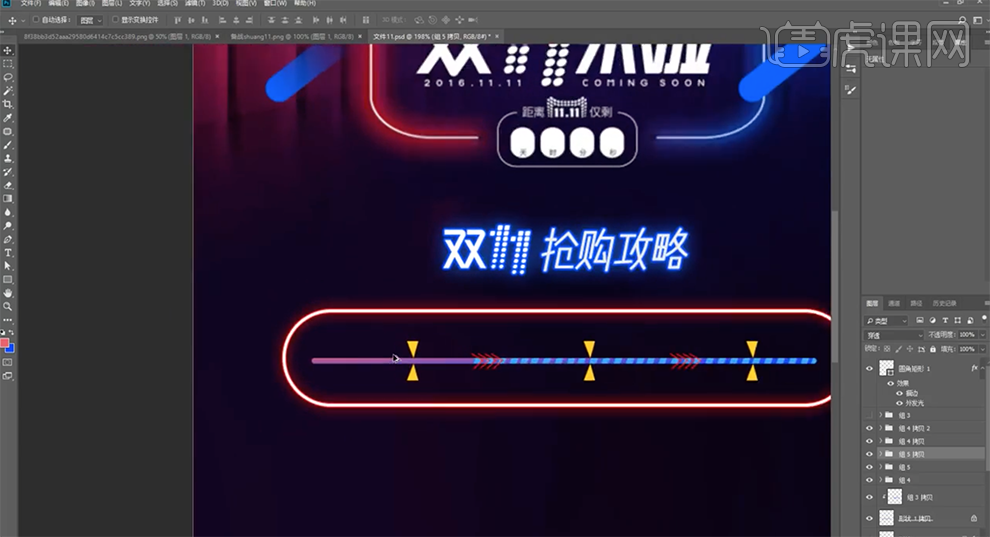
13、使用[文字工具],选择合适的字体输入文字信息,根据设计思路调整文字大小和颜色,排列至圆角矩形内部合适的位置。具体效果如图示。
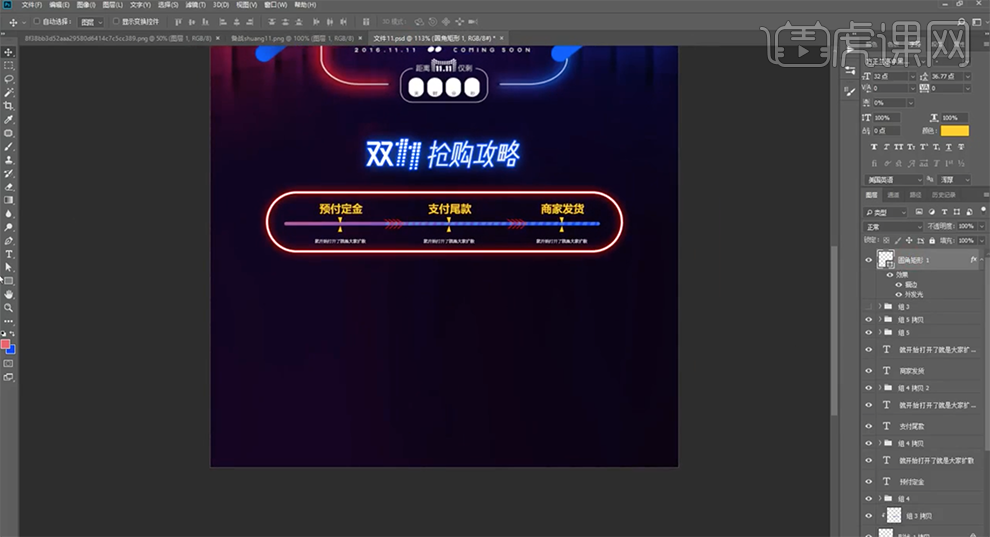
14、使用[钢笔工具]和[矩形工具]绘制形状对象,[选择]关联图层,按[Ctrl+G]编组,打开[图层样式]-[描边],具体参数如图示。具体效果如图示。
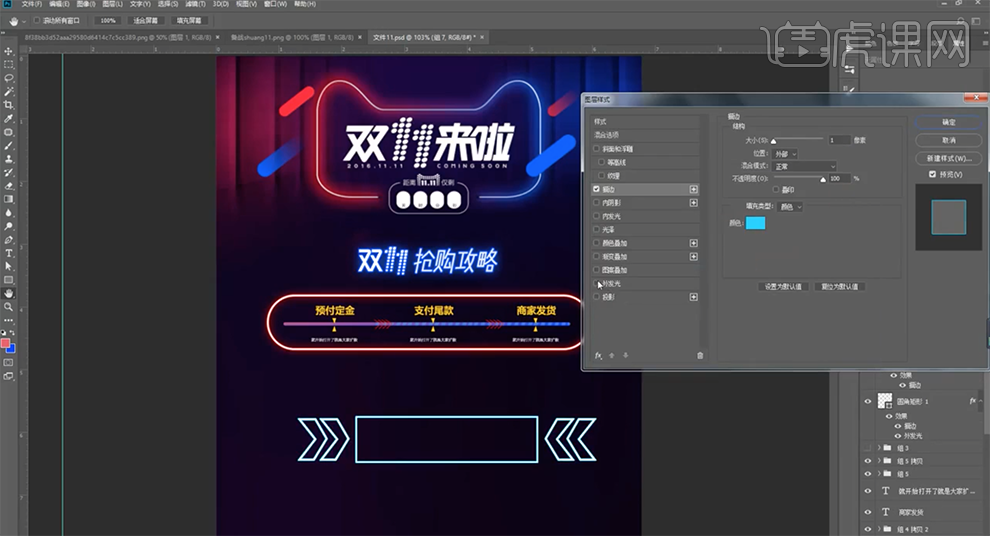
15、添加[外发光],具体参数如图示。具体效果如图示。
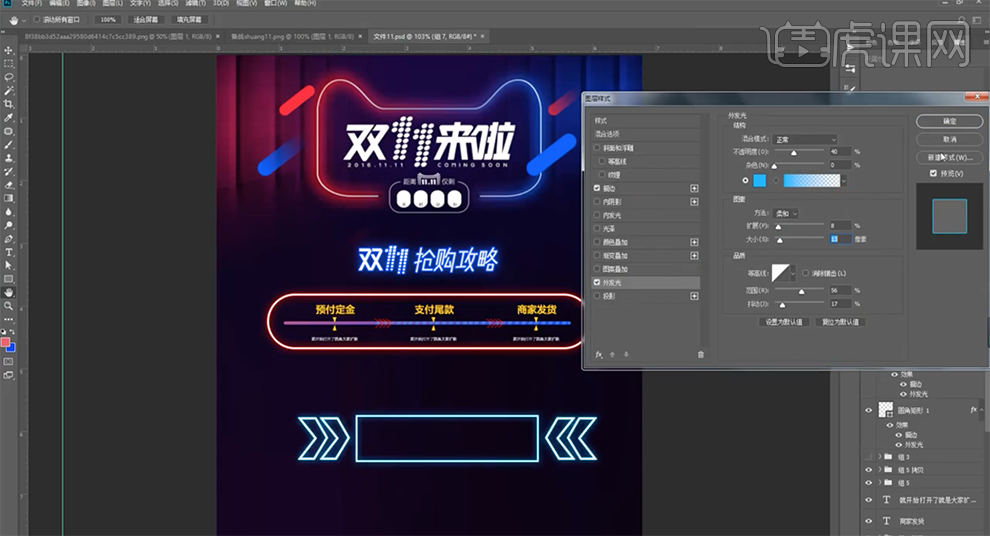
16、[拖入]主题素材元素,调整大小排列至矩形内部合适的位置。打开[图层样式]-[描边],具体参数如图示。具体效果如图示。
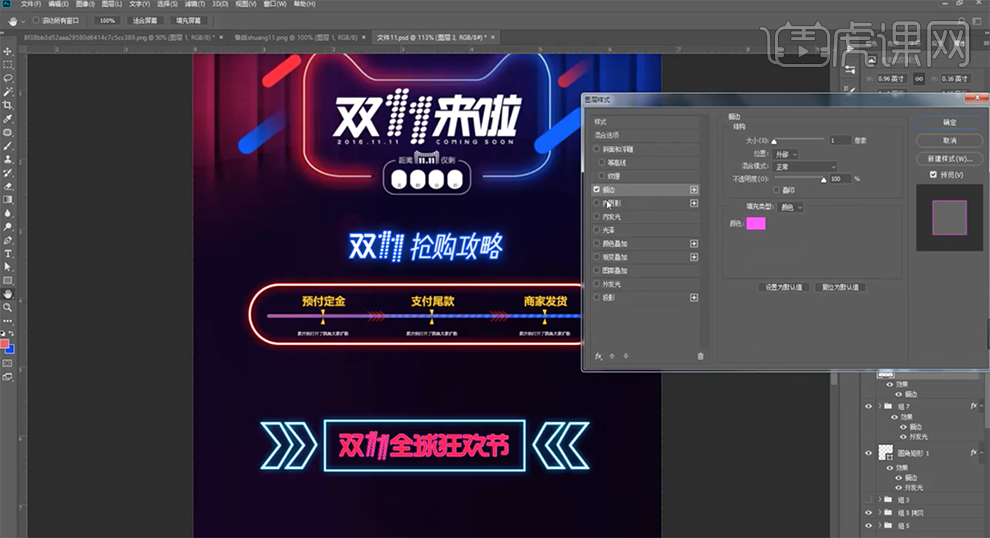
17、添加[颜色叠加],[叠加]白色,添加[外发光],具体参数如图示。具体效果如图示。

18、使用[矩形工具]绘制矩形对象,[填充]渐变颜色,具体颜色如图示。具体效果如图示。

19、调整图层顺序,使用[移动工具]移动至合适的位置。按Alt键[拖动复制]多个矩形对象,排列至对应的位置。具体效果如图示。
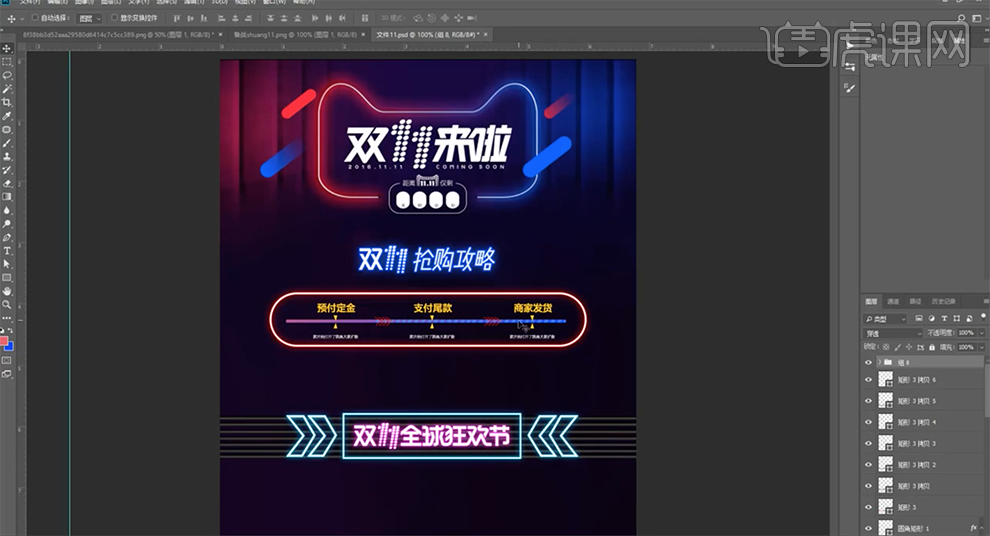
20、最终效果如图示。